Học tin học văn phòng ở Thanh Hóa
Trường hợp con trỏ chuột quay vòng vòng thì xử lý như thế nào? Nếu bạn muốn biết cách làm thì mời bạn tham khảo bài viết sau đây nhé!
-
Các cách xử lý đơn giản khi con trỏ chuột bị lỗi quay vòng vòng Win 10/11
- Khởi động lại chiếc máy tính của bạn.
- Vô hiệu hóa tạm thời phần mềm diệt virus và tường lửa trên máy tính (nếu có)
- Dừng quá trình đồng bộ OneDrive (nếu có)
- Nhấn tổ hợp phím Ctrl+Shift+Enter> Tìm và nhấn chuột phải vào NVIDIA Streamer (nếu bạn có sử dụng) > End Task.
- Trong trường hợp bạn không có máy in, nhưng bạn vô tình nhấn in hoặc đang cố in thứ gì đó khi làm việc với các phần mềm văn phòng. Điều này sẽ làm cho Spooler process chạy ở chế độ nền và gây ra sự cố. Để tắt, bạn nhấn tổ hợp phím Ctrl+Shift+Enter> Tìm Spooler process (Ví dụ như trong ảnh là Spooler SubSystem App) > Nhấn chuột phải và chọn End Task.
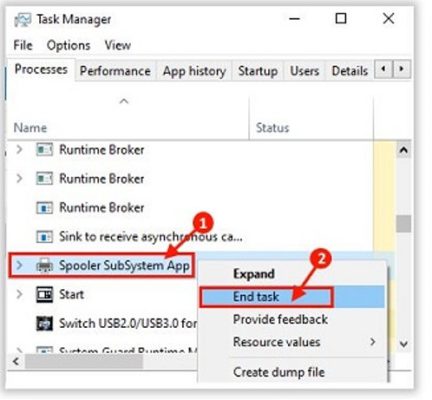
Các giải pháp này không giúp bạn khắc phục được sự cố? Đừng lo, các cách tiếp theo đã đợi sẵn để bạn áp dụng.
-
Xác định vị trí và tắt các chương trình “thủ phạm”
Bước 1:
Nhấn vào tab Memory và bạn cần sắp xếp ứng dụng trong cột này theo Memory being used (bộ nhớ đang được sử dụng).
Bước 2:
Bây giờ, từ trên xuống, bạn sẽ xem các phần mềm đang sử dụng nhiều bộ nhớ nhất > Lần lượt tắt từng chương trình một bằng cách nhấn chuột phải vào chương trình đó > Chọn End Task > Kiểm tra xem lỗi kết thúc ở quá trình nào > Sau khi tìm được phần mềm gây ra sự cố, bạn nên gỡ cài đặt để ngăn chặn tình trạng lỗi tiếp tục xảy ra.
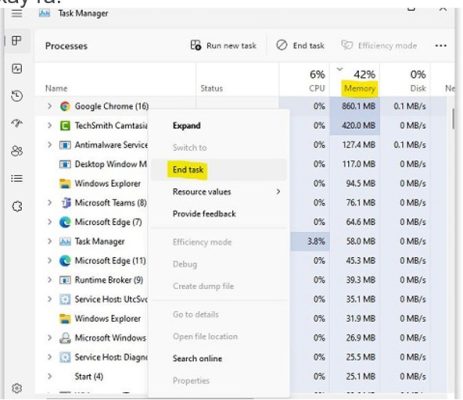
-
Thay đổi tùy chọn con trỏ chuột
Bước 1:
Bạn nhấn Windows + R để mở hộp thoại Run > Nhập từ khóa main.cpl > Nhấn OK.
Bước 2:
Khi cửa sổ mới xuất hiện, bạn nhấn vào tab Pointers > Nhấn vào nút Browse.
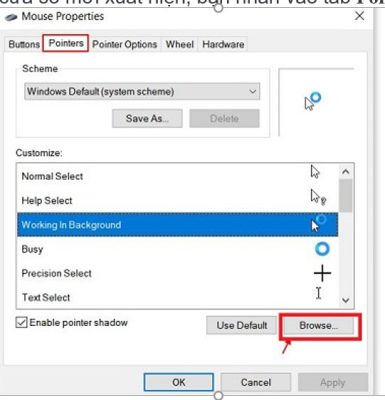
Bước 3:
Ở cửa sổ mới, tại mục Look in > Bạn chọn dòng đầu tiên trong danh sách.
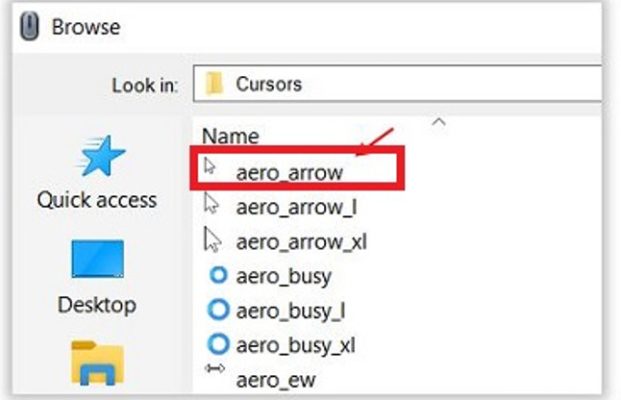
-
Khởi động máy tính ở chế độ sạch để kiểm tra
Nhấn tổ hợp phím Windows + S > Gõ System Configuration > Khi kết quả tìm kiếm hiển thị, bạn nhấn mở “System Configuration“.
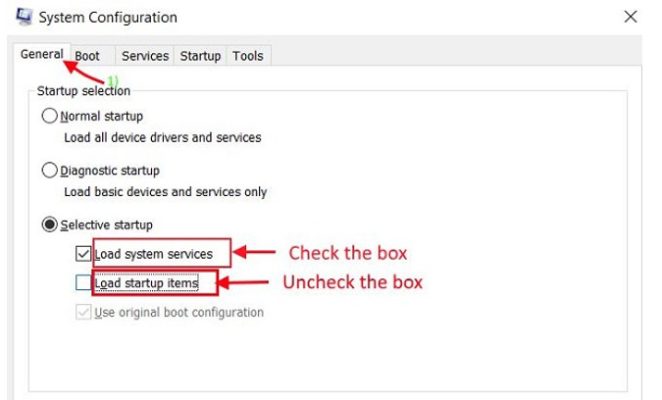
- Nhấn vào tab General> Bỏ chọn dòng “Load startup items”.
- Chọn dòng “Load system services”.
- Tiếp tục nhấn vào tab Services> Tick chọn “Hide all Microsoft services” > Nhấn vào “Disable all” > Nhấn Apply > OK để lưu thay đổi.
- Khởi động lại máy tính và hệ thống sẽ vào chế độ khởi động sạch > Kiểm tra sự cố.
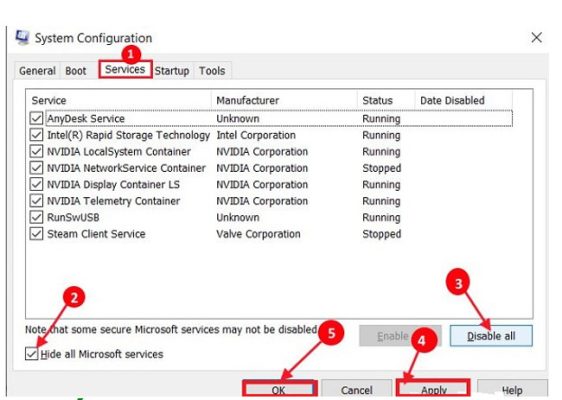
-
Tắt chức năng định vị của con trỏ chuột
Bước 1:
Nhấn Windows + R > Gõ main.cpl > Nhấn Enter.
Bước 2:
Nhấn vào tab Pointer Options > Bỏ chọn dòng “Show location of pointer when I press the CTRL key” > Nhấn Apply > Nhấn OK.

Trên đây là bài viết hướng dẫn cách sửa lỗi con trỏ chuột quay vòng vòng, tin học ATC chúc các bạn áp dụng thành công!

TRUNG TÂM ĐÀO TẠO KẾ TOÁN THỰC TẾ – TIN HỌC VĂN PHÒNG ATC
DỊCH VỤ KẾ TOÁN THUẾ ATC – THÀNH LẬP DOANH NGHIỆP ATC
Địa chỉ:
Số 01A45 Đại lộ Lê Lợi – Đông Hương – TP Thanh Hóa
( Mặt đường Đại lộ Lê Lợi, cách bưu điện tỉnh 1km về hướng Đông, hướng đi Big C)
Tel: 0948 815 368 – 0961 815 368

Địa chỉ học tin học văn phòng thực hành tại Thanh Hóa
Địa chỉ học tin học văn phòng thực hành ở Thanh Hóa

? Trung tâm kế toán thực tế – Tin học ATC
☎ Hotline: 0961.815.368 | 0948.815.368
? Địa chỉ: Số 01A45 Đại Lộ Lê Lợi – P.Đông Hương – TP Thanh Hóa (Mặt đường đại lộ Lê Lợi, cách cầu Đông Hương 300m về hướng Đông).
Tin tức mới
Học tin học cấp tốc tại thanh hóa
Học tin học cấp tốc tại thanh hóa “Công việc của học tập không phải...
Cách xóa toàn bộ hình ảnh trong file Word nhanh nhất
Hoc tin hoc o thanh hoa Khi làm việc với file Word có nhiều hình...
Tài khoản 336 theo TT 99/2025: nguyên tắc kế toán, kết cấu tài khoản và cách hạch toán
Hoc ke toan thue tai thanh hoa Tài khoản 336 theo Thông tư 99/2025 là...
Quy định về mức trích lập dự phòng nợ phải thu khó đòi
Học kế toán thực tế tại thanh hóa Trong bối cảnh doanh nghiệp ngày càng...
Nguyên tắc hạch toán tài khoản 357 – “quỹ bình ổn giá”
Học kế toán cấp tốc tại thanh hóa Việc hạch toán tài khoản 357 –...
Nguyên tắc hạch toán tài khoản 171
Học kế toán tại thanh hóa Nguyên tắc hạch toán tài khoản 171 – “Giao...
Học kế toán tại thanh hóa
Học kế toán tại thanh hóa “Công việc của học tập không phải là nhận...
Chia sẻ bản trình chiếu PPT dưới dạng PDF
Trung tâm tin học tại thanh hóa Khi cần chia sẻ nội dung từ PowerPoint...